[番茄家园一键重装系统]win10怎么查看系统是否永久激活|win10查
软件介绍
[番茄家园一键重装系统]win10怎么查看系统是否永久激活|win10查看系统是否永久激活方法
最近有一个win10用户刚安装了系统,系统也已经激活了,但是他想知道是不是永久激活,免得后面又需要激活,但是他不知道如何查看系统是否为永久激活状态。想要了解win10查看系统是否永久激活,可以参阅以下方法。
相关教程:
要怎么取消win10激活状态
win10升级更新后变成未激活怎么办
2017最新win10永久激活密匙 windows10各版本激活序列号
1、在Windows 10系统桌面点击左下角的Windows徽标,然后在弹出菜单中选择“设置”菜单项。
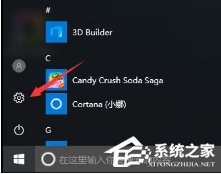
2、在打开的设置窗口,点击“系统”图标。
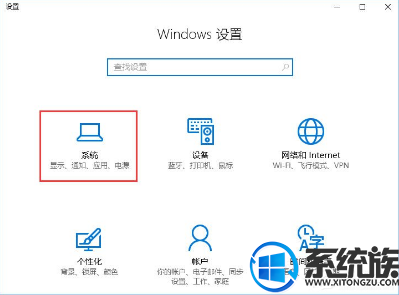
3、打开系统设置界面,在左侧选择“关于”菜单项,然后右向下拉,找到“系统信息”的链接,点击该链接。
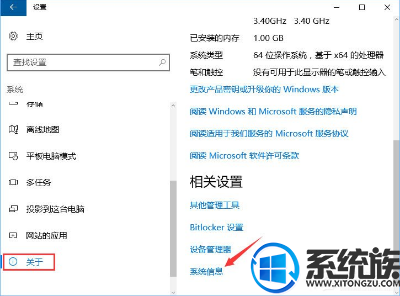
4、在这里就可以看到Windows 10的系统信息了,同时在Windows 激活一栏中可以看到是否激活。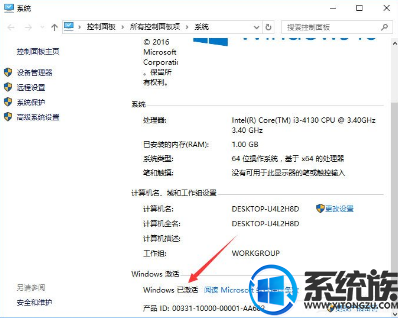
5、在上面的界面中只可以看到系统是否激活了,那么是永久激活还是有时间限制呢?下面我们来看一下是否永久激活。按下Win+R打开运行对话框,输入slmgr.vbs -xpr命令,点击确定按钮。
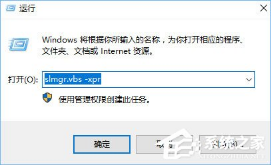
6、这时就会弹出是否永久激活的窗口,笔者的是批量激活,只有180天的时间,如果是永久激活的话,就会在窗口中显示永久激活的字样。

7、接下来我们看一下激活的详细信息,在运行对话框中输入“slmgr.vbs -dlv”,然后点击确定按钮。
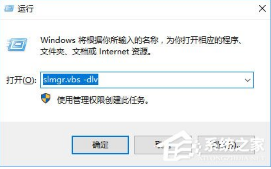
8、这时就会弹出激活的一些详细信息,我们可以通过该窗口了解激活的详细情况。
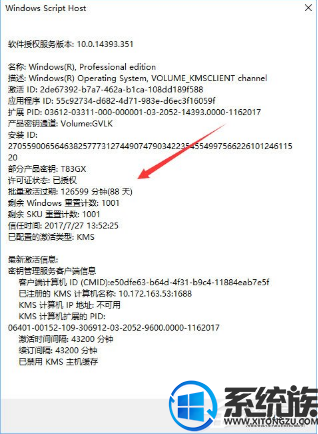
关于win10查看系统是否永久激活的方法就是这样了,你也想了解自己系统的激活状态的话,可以操作看看。
最近有一个win10用户刚安装了系统,系统也已经激活了,但是他想知道是不是永久激活,免得后面又需要激活,但是他不知道如何查看系统是否为永久激活状态。想要了解win10查看系统是否永久激活,可以参阅以下方法。
相关教程:
要怎么取消win10激活状态
win10升级更新后变成未激活怎么办
2017最新win10永久激活密匙 windows10各版本激活序列号
1、在Windows 10系统桌面点击左下角的Windows徽标,然后在弹出菜单中选择“设置”菜单项。
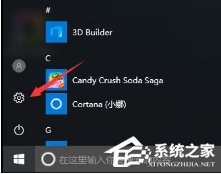
2、在打开的设置窗口,点击“系统”图标。
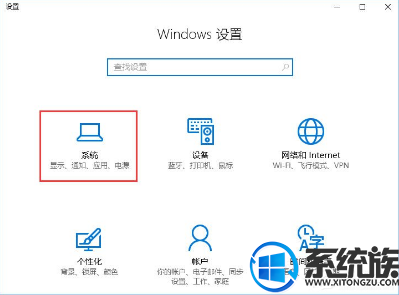
3、打开系统设置界面,在左侧选择“关于”菜单项,然后右向下拉,找到“系统信息”的链接,点击该链接。
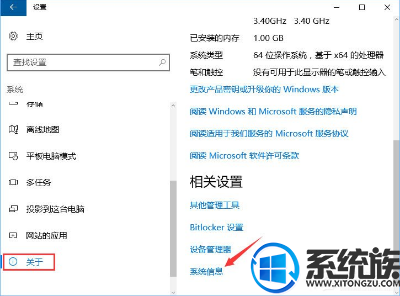
4、在这里就可以看到Windows 10的系统信息了,同时在Windows 激活一栏中可以看到是否激活。
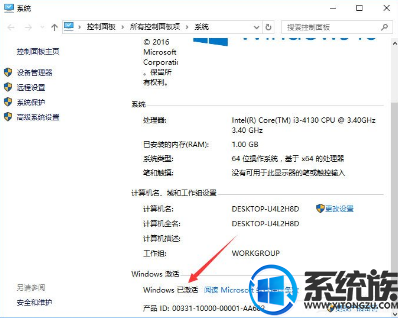
5、在上面的界面中只可以看到系统是否激活了,那么是永久激活还是有时间限制呢?下面我们来看一下是否永久激活。按下Win+R打开运行对话框,输入slmgr.vbs -xpr命令,点击确定按钮。
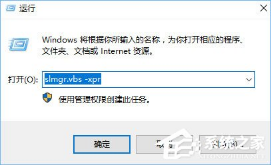
6、这时就会弹出是否永久激活的窗口,笔者的是批量激活,只有180天的时间,如果是永久激活的话,就会在窗口中显示永久激活的字样。

7、接下来我们看一下激活的详细信息,在运行对话框中输入“slmgr.vbs -dlv”,然后点击确定按钮。
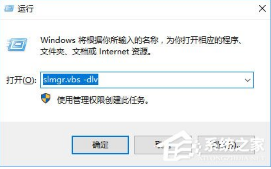
8、这时就会弹出激活的一些详细信息,我们可以通过该窗口了解激活的详细情况。
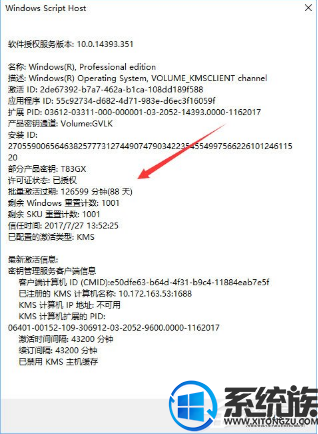
关于win10查看系统是否永久激活的方法就是这样了,你也想了解自己系统的激活状态的话,可以操作看看。
更多>>U老九推荐教程
- [蜻蜓一键重装系统]笔记本win10系统玩红警怎么调全屏显示|win10
- [大地一键重装系统]Win10每次看网上视频要选择播放插件是怎么回
- [白云一键重装系统]win10扩展屏幕怎么用|win10扩展屏幕功能使用
- [装机吧一键重装系统]如何修改win10系统的硬盘图标?
- [萝卜花园一键重装系统]win10系统玩公园游戏发生黑屏闪退的解决
- [菜鸟一键重装系统]Win10专业版系统下如何添加其他国家语言
- [屌丝一键重装系统]win10桌面图标变成白色怎么办|win10桌面快捷
- [闪电一键重装系统]win10家庭版新增用户要怎么操作?
- [飞飞一键重装系统]Win10系统中玩游戏按到shift键会起冲突怎么办
- [中关村一键重装系统]用win10玩游戏时屏幕亮度很暗怎么办?
- [雨木林风一键重装系统]win10系统下如何用键盘实现秒开软件?
- [胖子一键重装系统]win10系统 word怎么自动生成目录|win10系统 w
- [紫光一键重装系统]win10玩吃鸡打不开提示‘failed to initializ
- [金山一键重装系统]WIN10玩LOL提示关闭程序以防止信息丢失要如何
- [雨木林风一键重装系统]怎么解决win7升级win10失败提示代码C1900
- [大番茄一键重装系统]Win10电脑U盘无安全选项卡没办法进行权限设
- [云骑士一键重装系统]怎么将win10系统中的今日热点彻底删除掉?
- [电脑店一键重装系统]vc6.0不兼容win10怎么办|win10设置兼容vc6.
- [多特一键重装系统]win10怎么拨号上网|win10拨号上网方法介绍
- [易捷一键重装系统]win10如何校准笔记本颜色|win10笔记本颜色校
更多>>U老九热门下载
- [小兵一键重装系统]win10系统打开msconfig的两种方法介绍
- [九猫一键重装系统]Win10系统玩游戏怎么禁用输入法|win10玩游戏
- [胖子一键重装系统]win10系统 word怎么自动生成目录|win10系统 w
- [u深度一键重装系统]想好好养护我的新电池,win10要如何开启养护
- [小兵一键重装系统]win10 1709吃鸡卡顿有什么好方法解决吗?
- [懒人一键重装系统]win10鼠标指针主题包怎么用|win10鼠标指针主
- [萝卜菜一键重装系统]win10绝地求生遇到应用程序错误要怎么办
- [深度一键重装系统]怎么解决Win10系统下实际分辨率与设置分辨率
- [多特一键重装系统]win10系统下如何更改新的音乐默认保存位置
- [桔子一键重装系统]Win10系统下载更新一直停留在0% 怎么办|Win10
更多>>U老九电脑课堂
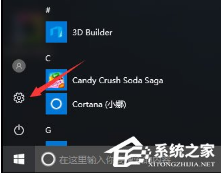


![[中关村一键重装系统]win10开机弹出“cimmanifest.exe文件或目录](http://www.ulaojiu.com/uploads/allimg/180506/1_050614340QE3.jpg)
![[飞飞一键重装系统]win10系统下如何激活driver booster3?](http://www.ulaojiu.com/uploads/allimg/180506/1_050614263GS7.jpg)